- Зохиолч Lauren Nevill [email protected].
- Public 2023-12-16 18:54.
- Хамгийн сүүлд өөрчлөгдсөн 2025-01-23 15:22.
Зураг ашигладаггүй орчин үеийн интернет нь шууд утгаараа өөр харагдахгүй тул хөтөч дээр график дүрсийг идэвхгүй болгох хүсэл байнга төрдөггүй. Гэсэн хэдий ч траффик хэмнэх, график элементгүйгээр хуудасны скриншот хийх, байршлын чанарыг шалгах, сониуч зан нь хөтөч дээрх зургуудыг идэвхгүй болгох товчлуурыг хайж олоход хүргэдэг. Opera нь дүрсний дэлгэцийг идэвхгүй болгох хэд хэдэн аргыг сонгох боломжтой.
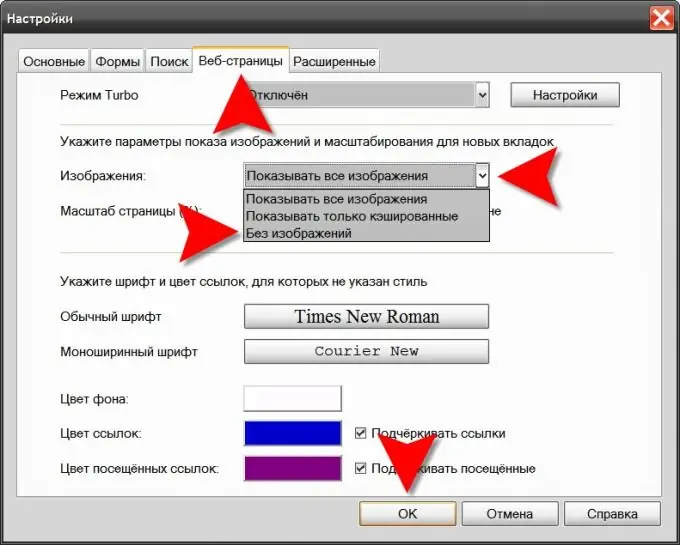
Энэ нь зайлшгүй шаардлагатай
Opera хөтөч
Зааварчилгаа
1-р алхам
Хөтөчийн цэсийг нээгээд "Тохиргоо" хэсэгт очоод хамгийн дээд мөрийг сонгоно уу - "Ерөнхий тохиргоо". Эдгээр бүх үйлдлийг CTRL + F12 товчийг дарж хүчингүй болгож болно. Ийм байдлаар та хөтчийн тохиргооны цонхыг нээх болно.
Алхам 2
"Вэб хуудас" гэсэн гарчигтай таб руу очоод "Зураг" гэсэн жагсаалтын "Зураг байхгүй" гэснийг сонгоно уу. Хэрэв график графикийг идэвхгүй болгох зорилго бол траффик хэмнэх явдал юм бол та "Show only cached" -г сонгож болно. Энэ тохиолдолд хөтөч сүлжээнээс шинэ зургуудыг татаж авахгүй бөгөөд таны компьютер дээрх түр файлуудын дунд аль хэдийн хадгалагдсан байгаа зүйлс вэб хуудсанд гарч байх болно.
Алхам 3
Хэрэв та зөвхөн одоо байгаа хуудсан дээрх зургуудыг идэвхгүй болгохыг хүсвэл хөтчийн цэсэн дэх "Хуудас" хэсгийг өргөжүүлнэ үү. Энэ нь гурван сонголттой ижил жагсаалттай Зургийн дэд цэстэй бөгөөд хүссэн сонголтоо сонгоно уу.
Алхам 4
Хэрэв та товчлуур дээр байрлуулж, хөтөч дээр график дүрсийг хурдан идэвхжүүлэх / идэвхгүй болгохыг хүсвэл багажныхаа баруун товчийг дарна уу. Гарч ирсэн контекст цэс дээрх цорын ганц зүйл дээр хулганыг дарахад дээд мөрийг сонгох шаардлагатай нэмэлт хэсгийг харах болно - "Дизайн". Самбарын тохиргооны цонхонд "Товчлуурууд" таб руу очоод зүүн талын цонхонд "Хөтөч: Харах" хэсгийг дарна уу. Хоёр товчлуурын дизайны сонголтуудын аль нэгийг нь (сонголтуудын жагсаалтын жагсаалттай ба жагсаалгүйгээр) сонгоод багажны самбар руу чирнэ үү.
Алхам 5
Зургийн вэб хуудсанд гарч ирэхгүйн тулд загварын хуудсыг засахыг хүсвэл CTRL + F12 товчийг дарна уу. Opera нь хуудасны хэв маягийн тодорхойлолтыг өөрийнхөөрөө солих чадвартай бөгөөд хэрэв та CSS-ийг мэддэг бол үүнийг ашиглаж болно. Тохиргооны хуудсан дээр та Advanced tab руу орж, Агуулгын хэсэг рүү очоод Styles Customize товчийг дарна уу. Загварын тохиргооны самбар дээрх хоёр таб дээр хэв маягийг ашиглах сонголтуудыг нарийвчлан өөрчлөх боломжтой бөгөөд "Browse" товчийг дарахад та боломжтой бүх загварын загваруудыг үзэх боломжтой.






